Wear OS مبتنی بر Android است، بنابراین بسیاری از بهترین روشها برای Android برای Wear OS نیز اعمال میشود. با این حال، Wear OS برای مچ دست بهینه شده است، بنابراین تفاوت هایی بین این دو وجود دارد.
برای بهینهسازی زمان توسعه، قبل از شروع ساخت اپلیکیشن Wear OS، اصول زیر را مرور کنید.
طراحی برای کارهای حیاتی
اگر قبلاً یک برنامه تلفن همراه دارید، کل پایگاه کد را انتقال ندهید. در عوض، وظایف اصلی را که برای مچ دست مناسب هستند شناسایی کنید و آن تجربه را ساده کنید. یک اپلیکیشن پوشیدنی موفق، تجربیات معنیداری و قابل توجهی را ارائه میکند که به افراد کمک میکند در حین حرکت حاضر و سازنده بمانند.

بهینه سازی برای مچ دست
برای جلوگیری از ناراحتی ارگونومیک یا خستگی بازو، به افراد کمک کنید کارهای روی ساعت را در عرض چند ثانیه انجام دهند.
دستورالعملهای طراحی Wear OS را مرور کنید تا درباره بهینهسازی مچ دست بیشتر بدانید.

به حریم خصوصی کاربر احترام بگذارید
قبل از اینکه کاربر اجازه دسترسی به اطلاعات حساس بالقوه را به برنامه شما بدهد، برنامه شما باید اعتماد کاربر را جلب کند. این سیستم راه های مختلفی را برای کمک به کاربران در حفظ حریم خصوصی خود ارائه می دهد.
داشبورد حریم خصوصی
با شروع Wear OS 5، سیستم از داشبورد حریم خصوصی پشتیبانی می کند. این داشبورد یک نمای متمرکز از میزان استفاده از داده های هر برنامه شامل جزئیات زیر را به کاربران ارائه می دهد:
- انواع داده هایی که در حال دسترسی هستند - برای مثال، مکان و میکروفون.
- چند وقت پیش به این نوع داده ها دسترسی پیدا شد.
با دسترسی به این اطلاعات، کاربران می توانند تصمیمات آگاهانه تری در مورد اینکه کدام برنامه ها باید همچنان به داده های شخصی خود دسترسی داشته باشند، بگیرند. برای حفظ اعتماد کاربران، از داده ها مسئولانه استفاده کنید و هنگام جمع آوری و استفاده از داده های کاربر شفاف باشید.
تشخیص اسکرین شات
در دستگاههایی که Wear OS 5 یا بالاتر را اجرا میکنند، برنامهها میتوانند از یک API تشخیص اسکرین شات حفظ حریم خصوصی استفاده کنند.
از سطح مناسب برای کار استفاده کنید
Wear OS دارای سطوح بیشتری نسبت به تلفن همراه برای جذب کاربران است. برنامه ها باید محتوای خود را برای این سطوح تنظیم کنند.
هر سطح مورد استفاده خاص خود را دارد. اگر اقدام بیشتری لازم است، کاربران را به سمت یک تجربه برنامه کاملتر هدایت کنید.
بخوانید و درک کنید که چگونه محتوای شما در هر سطح بر اساس نیازهای کاربر مقیاس می شود. جدول زیر نمونهای از اولویتهای یک اپلیکیشن آبوهوا را نشان میدهد.
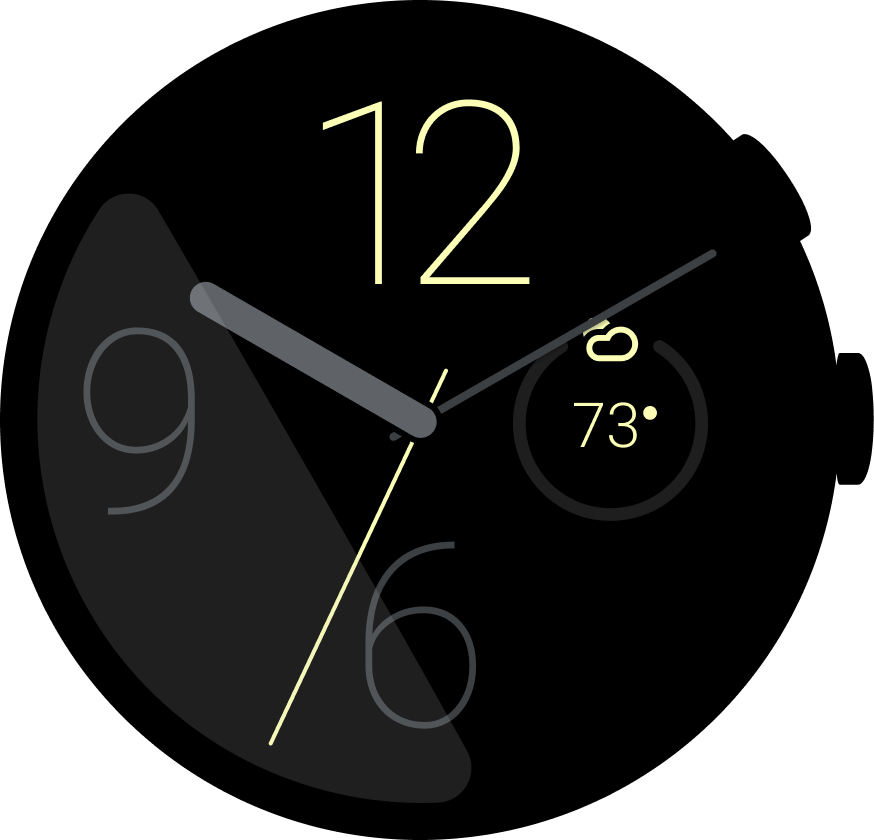 | 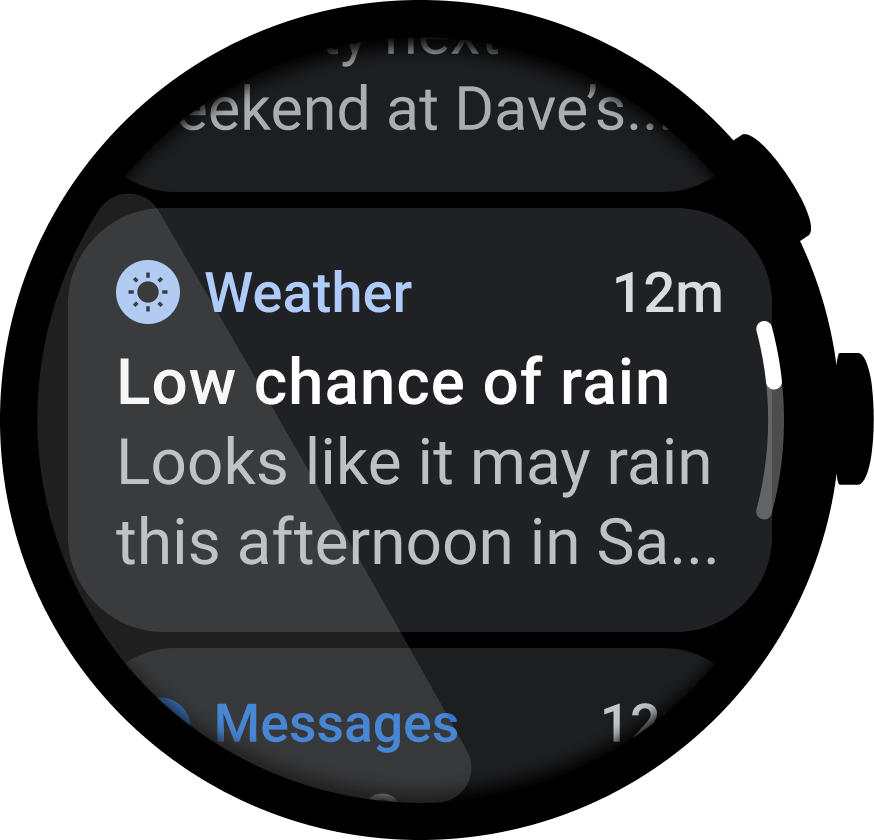 | 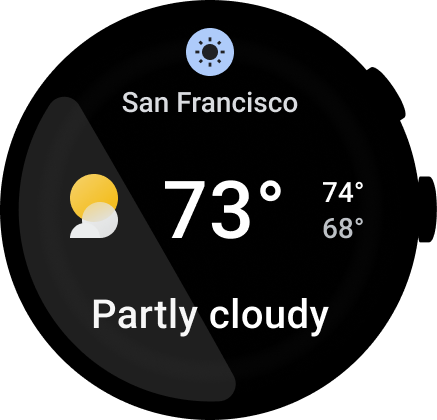 | 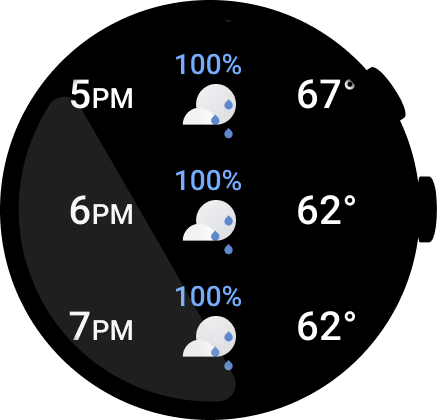 |
|---|---|---|---|
| عارضه P1: در حال حاضر هوا چگونه است؟ | اطلاع رسانی P1 در مورد یک توصیه آب و هوای شدید به من بگویید | کاشی P1: در حال حاضر هوا چگونه است؟ P2: امروز هوا چطور است؟ | برنامه P1: در حال حاضر هوا چگونه است؟ P2: امروز هوا چطور است؟ P3: خرابی ساعتی چیست؟ P3: ترجیحات |
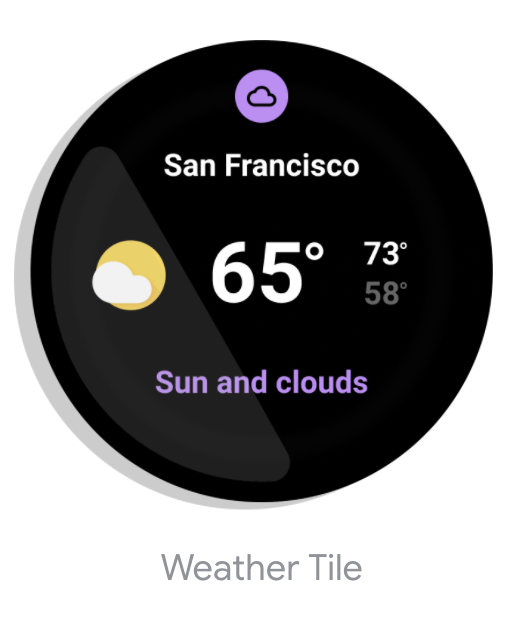
برای کسب اطلاعات بیشتر، راهنمای رابط کاربری را بخوانید.
اعلان ها را به سطوح اضافی اضافه کنید
در Wear OS API سطح 30 و بالاتر، هر اعلان در حال انجام را با OngoingActivity جفت کنید تا آن اعلان را به سطوح اضافی در رابط کاربری Wear OS اضافه کنید. این باعث افزایش تعامل با فعالیت های طولانی مدت می شود.
پشتیبانی از سناریوهای آفلاین
در حالی که دستگاه Wear OS معمولاً از بلوتوث و Wi-Fi پشتیبانی می کند، ممکن است از LTE پشتیبانی نکند. طراحی برای اتصالات لکه دار و موارد استفاده آفلاین، به عنوان مثال، ورزش و رفت و آمد، زمانی که کاربر ممکن است دستگاه تلفن همراه خود را در خانه بگذارد.
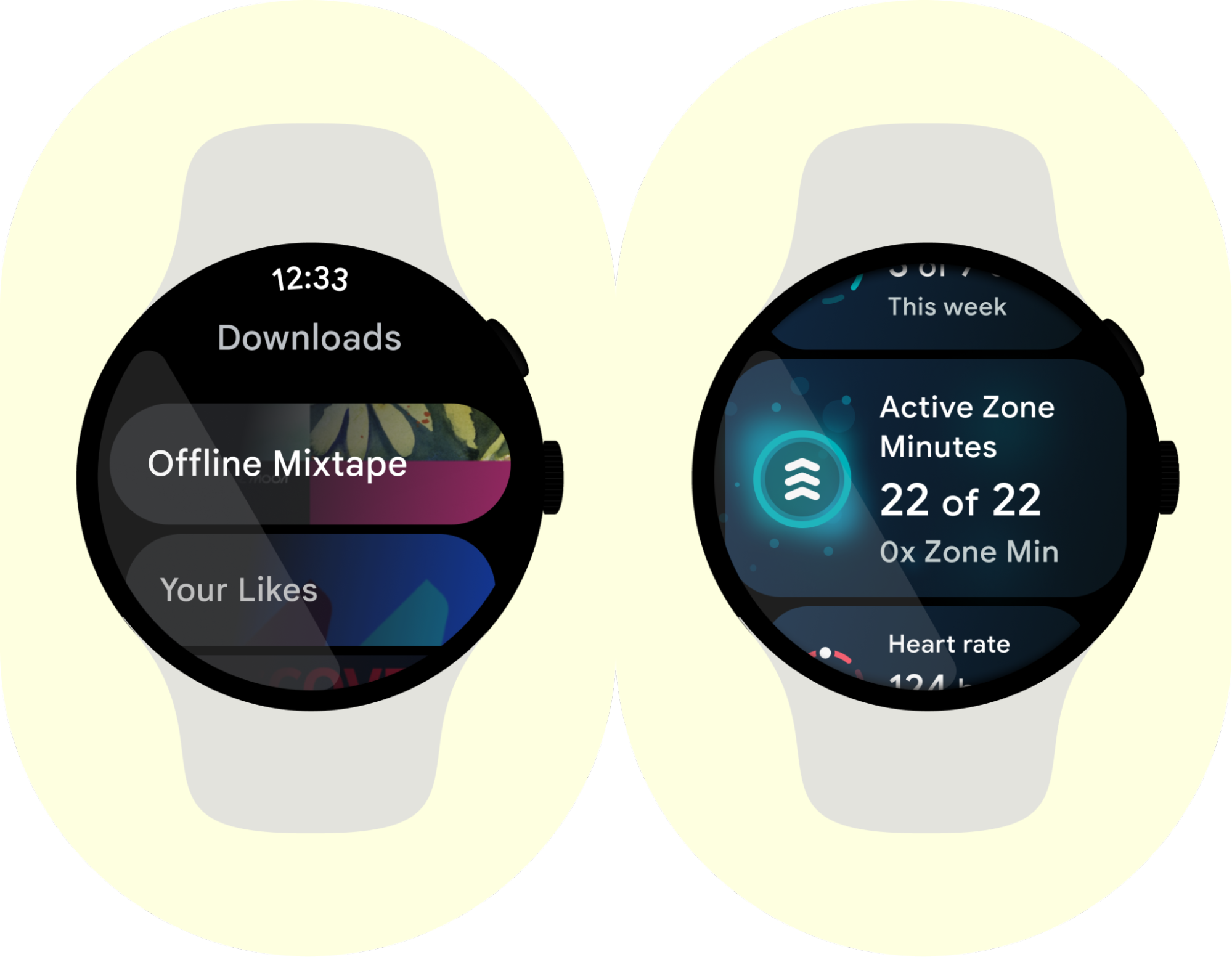
محتوای مرتبط را ارائه دهید
ساعت تقریباً همیشه همراه کاربر است. محتوای برنامه خود را با زمینه کاربر، به عنوان مثال، زمان، مکان و فعالیت او به روز نگه دارید.
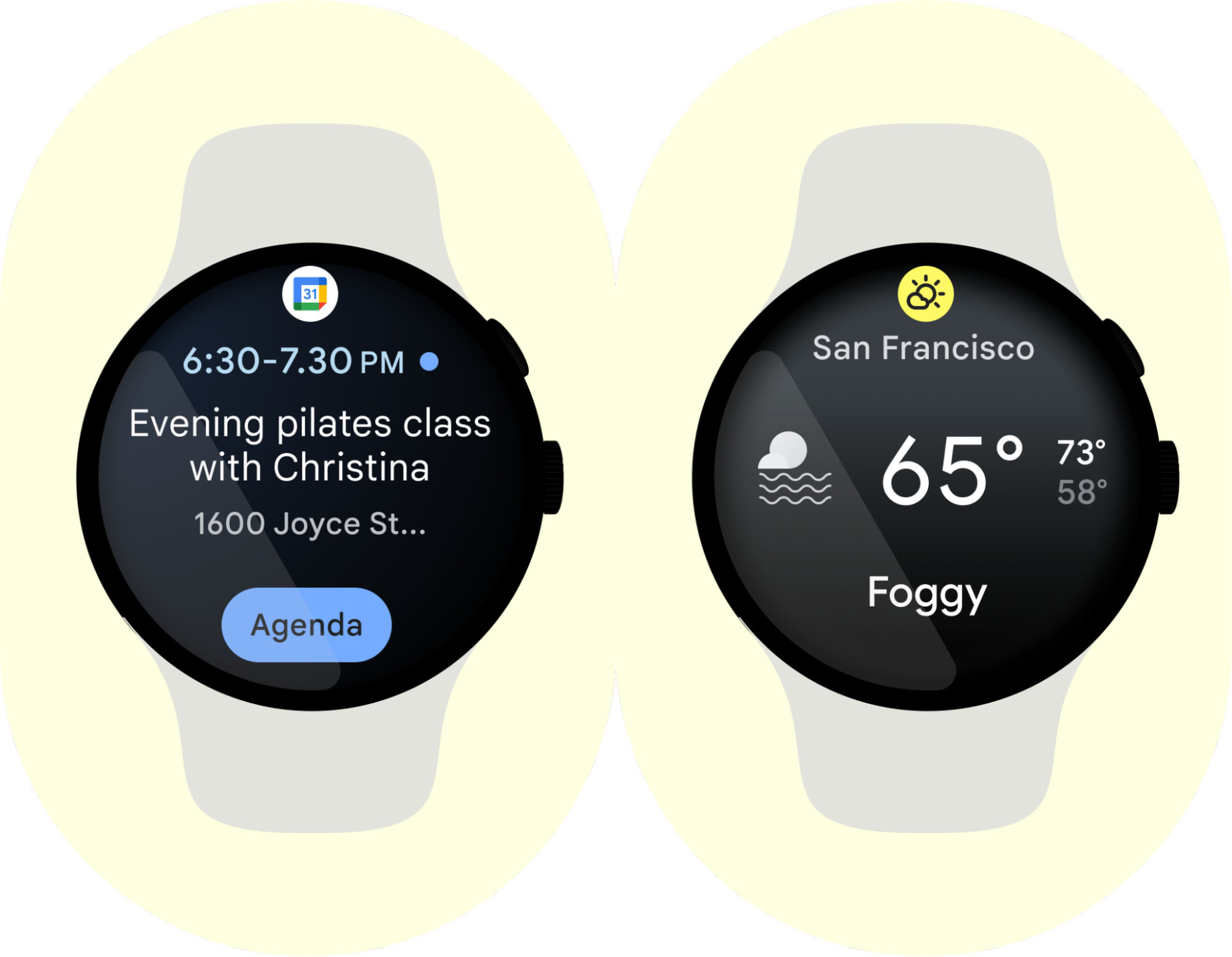
به کاربران کمک کنید تا یک کار را از دستگاه دیگری انجام دهند
مردم به طور فزاینده ای چندین دستگاه دارند. این ساعت می تواند به کاربران کمک کند تا یک کار را در یک اکوسیستم توزیع شده از دستگاه ها انجام دهند. موارد استفاده را که برای برنامه شما منطقی است مرور کنید.
بهبود تجربه کاربر در هنگام شروع سرد برنامه
برای بهبود تجربه کاربر در هنگام شروع سرد برنامه، یک فعالیت اسپلش با موضوع جداگانه ایجاد کنید. سپس، windowBackground آن را به شکل دلخواه خود در فایل مانیفست تنظیم کنید. Splash Screen از یک لیست لایه با دو عنصر تشکیل شده است: رنگ پس زمینه و قابل ترسیم سفارشی که معمولاً نماد برنامه شما است. از یک نقشه کشی 48x48 dp استفاده کنید.
برای اطلاعات بیشتر، به افزودن یک صفحه نمایش اسپلش رجوع کنید.
ملاحظاتی برای برنامه های رسانه ای
کنترل های پخش موسیقی را از تلفن فعال کنید
اگر برنامه شما هم بر روی گوشی و هم بر روی ساعت نصب شده باشد، کاربران انتظار کنترل از راه دور را از ساعت خود دارند. به عنوان مثال، کاربران انتظار دارند که توانایی مکث، پخش، یا رد شدن آهنگ ها از ساعت خود را داشته باشند.
محتوای دانلود شده
همانطور که قبلا ذکر شد، پشتیبانی از سناریوهای آفلاین مهم است. این به ویژه برای برنامه های رسانه ای مهم است. برای برنامههای رسانه، ابتدا از دانلودهای آفلاین پشتیبانی کنید و در صورت مشاهده تقاضا، پخش جریانی را اضافه کنید.
هنگام طراحی، برای کاربر مشخص کنید که چه محتوایی به صورت آفلاین در دسترس است. برای هر کار فوری یا دوره ای طولانی مدت، از WorkManager استفاده کنید. دانلودها را تا زمانی که ساعت شارژ شود و به Wi-Fi متصل شود به تعویق بیندازید.
پخش جریانی در LTE
ارائه پشتیبانی پخش جریانی را در دستگاههایی که اتصال LTE دارند، یک مورد معمول برای پخش رسانهها، در نظر بگیرید. پخش جریانی به کاربران امکان میدهد دستگاههای دیگر خود را در خانه بگذارند و همچنان به موسیقی گوش دهند. هنگام پخش موسیقی با کاربر ارتباط بصری برقرار کنید و صدای پخش شده را در حافظه پنهان ذخیره کنید. از استفاده از LTE برای کارهایی که ممکن است به تعویق بیفتد خودداری کنید، به عنوان مثال، ارسال گزارش و داده های تجزیه و تحلیل، برای بهینه سازی مصرف انرژی در هنگام پخش جریانی.
پشتیبانی از هدفون بلوتوث
کاربران ممکن است فقط ساعت و هدفون خود را برای دویدن یا پیاده روی بیرون بیاورند. اجازه دهید با پشتیبانی از جفت شدن با هدفون، یک تجربه مستقل واقعی داشته باشند. اگر هنگام پخش یا از سرگیری موسیقی هدفون متصل نیست، تنظیمات بلوتوث را راه اندازی کنید تا کاربر به طور مستقیم از برنامه به هدفون بلوتوث خود متصل شود.
منبع موسیقی را ذکر کنید
به وضوح مشخص کنید که صدا از ساعت یا تلفن می آید. از نماد منبع برای نشان دادن محل پخش موسیقی استفاده کنید. منبع پیش فرض را در جایی که کاربر موسیقی را شروع می کند تنظیم کنید.
از اسپیکر استفاده کنید
برخی از دستگاههای Wear OS دارای بلندگوی داخلی هستند که میتوانید از آن برای مواردی مانند یادآوری و هشدار استفاده کنید. از استفاده از بلندگوی داخلی برای پخش رسانه و موسیقی خودداری کنید، زیرا کاربران انتظار دارند این تجربیات به استفاده از هدفون گره خورده باشد. برای اطلاعات بیشتر، به تشخیص دستگاه های صوتی مراجعه کنید.
ملاحظات برنامه های تناسب اندام
هنگام ایجاد برنامه های تناسب اندام برای Android 10 (سطح API 29) و بالاتر، مجوز تشخیص فعالیت فیزیکی را درخواست کنید.
اپلیکیشن موبایل را تکمیل کنید
همانطور که قبلا ذکر شد، یک برنامه تناسب اندام Wear OS باید فقط وظایف مهم مچ دست را انجام دهد. این بدان معناست که برنامه Wear OS تناسب اندام بیشتر بر جمع آوری داده ها تمرکز می کند.
در حالی که می توانید چند صفحه نمایش خلاصه بعد از تمرین را اضافه کنید، تجزیه و تحلیل دقیق بعد از تمرین و هر ویژگی دیگری که به فضای صفحه نمایش بیشتری نیاز دارد را به برنامه تلفن همراه بسپارید.
از فعالیت های طولانی مدت حمایت کنید
مانند بسیاری از برنامههایی که مشترک دادههای مکان و حسگر هستند، برنامهتان را طوری طراحی کنید که در حین استفاده اجرا شود. این بدان معنی است که برنامه شما در پیش زمینه عمل می کند.
اگر تمرین در یک فعالیت شروع می شود، آن فعالیت را به سرویسی که کار را انجام می دهد متصل کنید. وقتی کاربر از برنامه شما دور میشود، سرویس باز میشود و میتواند خود را به یک اعلان مداوم ارتقا دهد.
در Wear OS، میتوانید با استفاده از حداقل مقدار کد، اعلانهای در حال انجام خود را با API در حال فعالیت در معرض سطوح جدید قرار دهید.
برای مشاهده یک برنامه ساده شده با این معماری، آزمایشگاه کد فعالیت مداوم را در GitHub مرور کنید.
همیشه روشن استفاده کنید
اگر کاربر در طول جلسه با برنامه شما استفاده از ساعت خود را متوقف کند، دستگاه برای صرفه جویی در باتری وارد حالت محیطی سیستم می شود.
اگر کاربر در مدت زمان مشخصی دوباره با دستگاه تعامل داشته باشد، Wear OS آن برنامه را به حالت فعال برمیگرداند.
برای اکثر موارد استفاده، این برای کاربران کافی است تا تجربه خوبی داشته باشند و در مصرف باتری صرفه جویی کنند.
در برخی موارد، ممکن است نیاز داشته باشید که برنامه شما برای مدت طولانی تری قابل مشاهده باشد، به عنوان مثال، در طول کل تمرین. برای این موارد، از AmbientLifecycleObserver استفاده کنید. برای اطلاعات بیشتر، برنامه خود را در Wear قابل مشاهده نگه دارید .
وایک لاک نگیرید
از APIها، به عنوان مثال، Health Services برای به دست آوردن داده های حسگر استفاده کنید و در عین حال به CPU اجازه دهید بین خواندن یا تحویل بخوابد.
مدیریت مکان و سنسور را بهینه کنید
مدیریت حسگر مهم است و اگر به درستی انجام نشود، می تواند بر عمر باتری تأثیر منفی بگذارد.
این توصیه ها را هنگام اجرای استراتژی حسگر خود دنبال کنید:
- همیشه در صورت امکان از حسگرها در حالت دسته ای استفاده کنید.
- وقتی صفحه یا برنامه دوباره فعال شد، حسگرها را شستشو دهید.
- برای صرفه جویی در مصرف انرژی، زمانی که صفحه نمایشگر خاموش می شود، طول دسته بندی را تغییر دهید.
- هنگامی که شنوندگان حسگر دیگر مورد نیاز نیستند، ثبت نام را لغو کنید.
- برای حسگرهای مکان، بهترین روشها را در تشخیص مکان در Wear OS دنبال کنید.
برای سادهسازی مدیریت حسگر و بهینهسازی انرژی، از خدمات سلامت استفاده کنید.
از هاپتیک برای تأیید اقدامات استفاده کنید
از بازخورد لمسی برای تأیید عملکردها، به عنوان مثال، شروع، توقف، توقف خودکار یا چرخش خودکار استفاده کنید.
از قفل لمسی استفاده کنید
در برخی موارد، غیرفعال کردن تجربه لمسی، تجربه برنامه را بهبود می بخشد. به عنوان مثال، غیرفعال کردن لمس هنگام ردیابی تمرین منطقی است، زیرا لمس تصادفی در این مورد محتمل است.
ملاحظات مربوط به برنامه های پیام رسانی
با اعلان ها شروع کنید
برای بهبود تجربه اپلیکیشن کاربر از MessagingStyle پشتیبانی کنید.
پشتیبانی از ورودی صوتی
از گفتار به نوشتار پشتیبانی کنید، زیرا در ساعت بسیار سریعتر است. همچنین ممکن است بخواهید از صدای ضبط شده پشتیبانی کنید.

